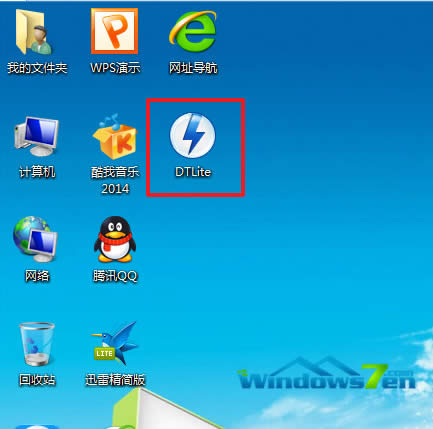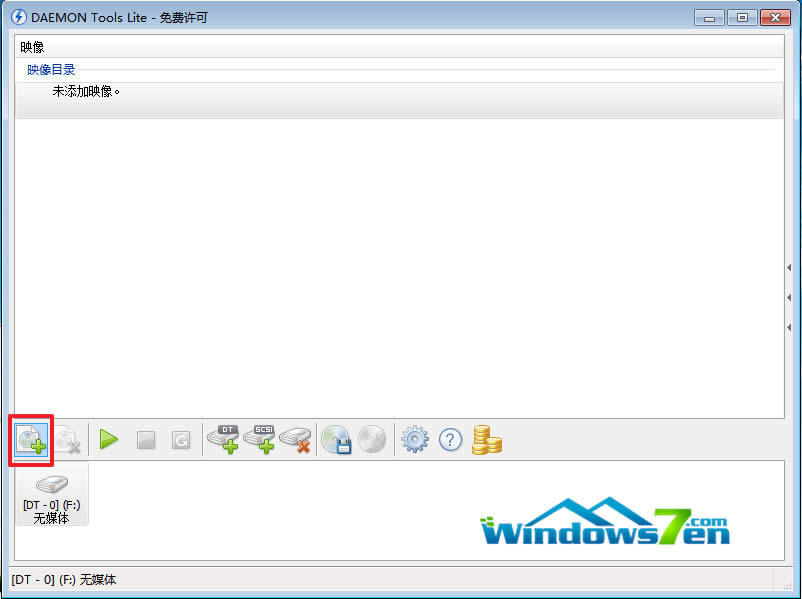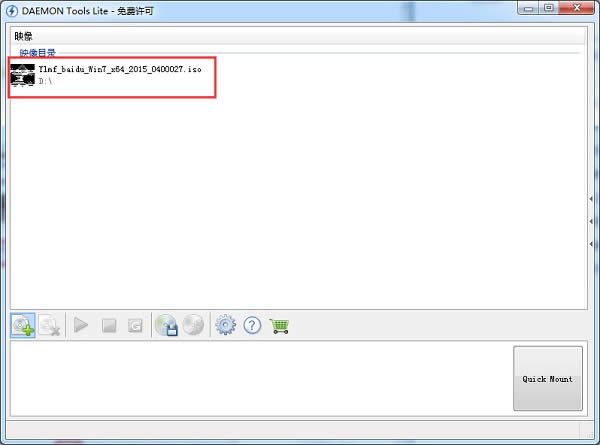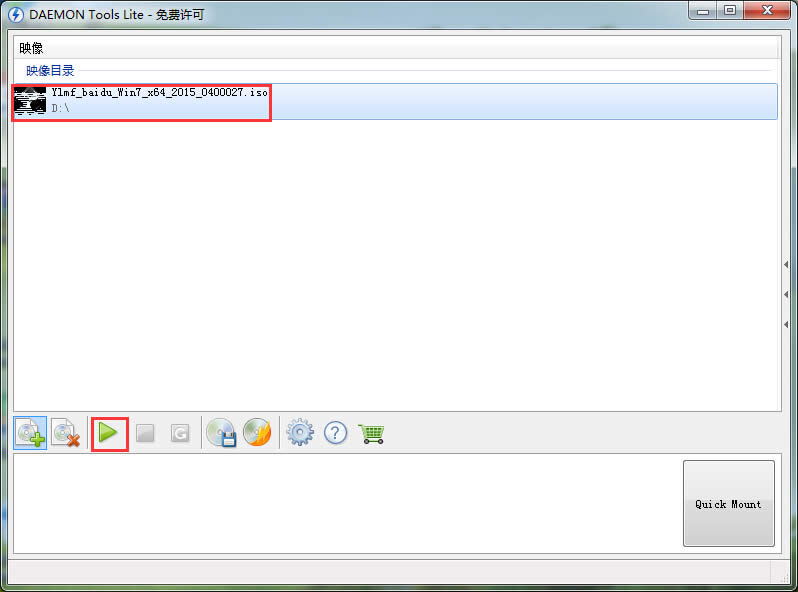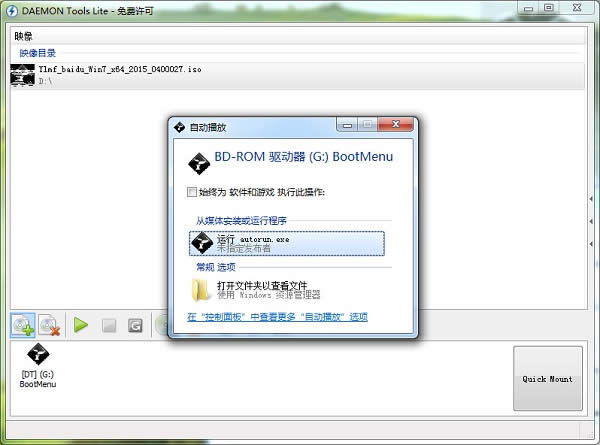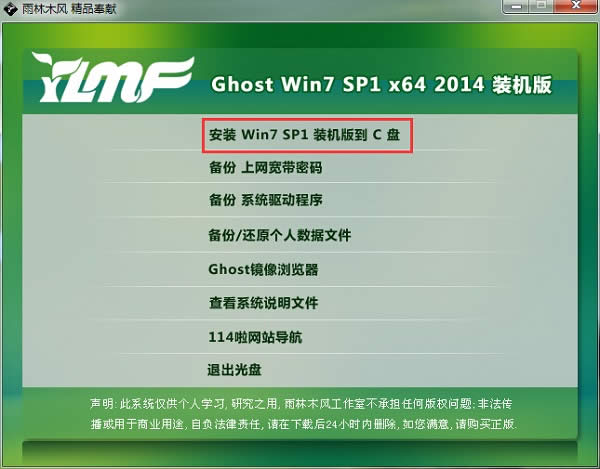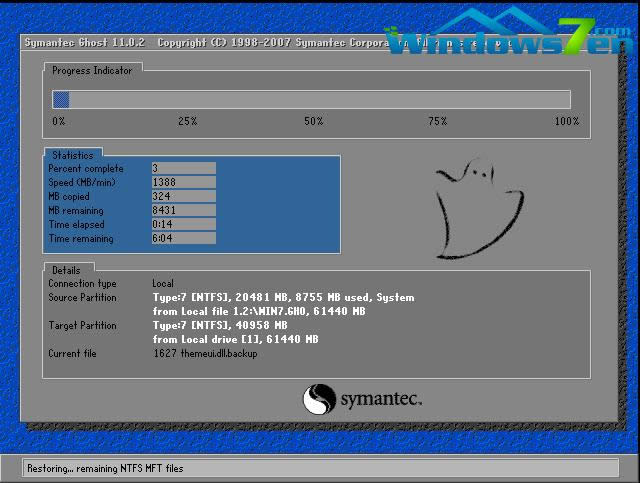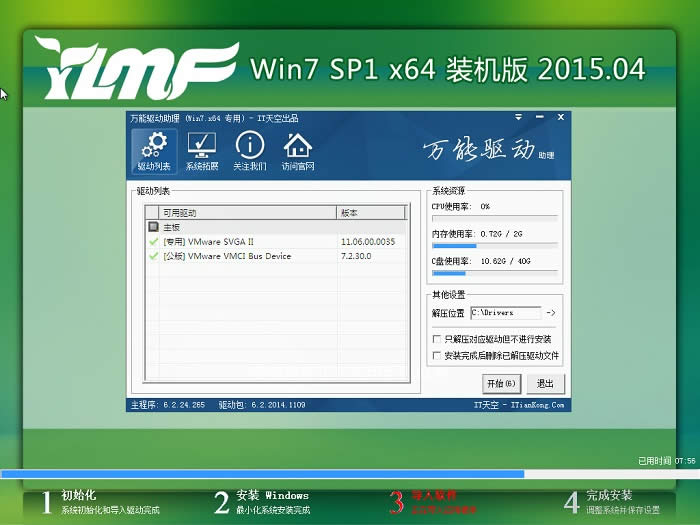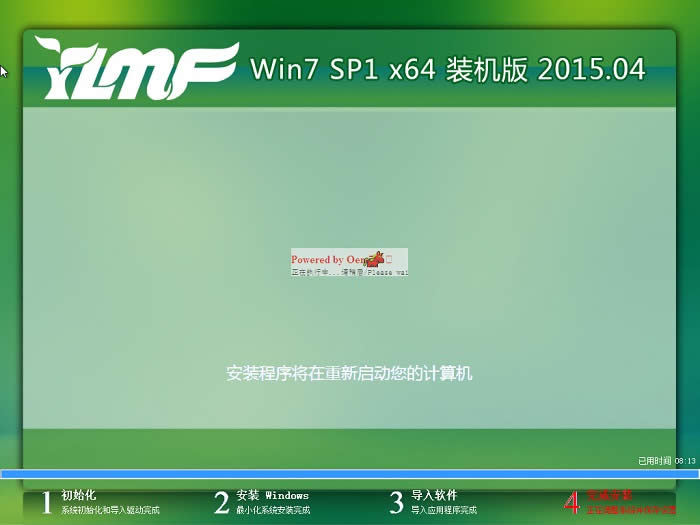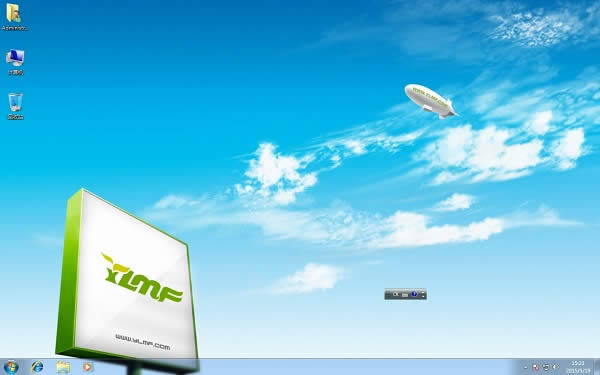- 使用虛擬光驅(qū)進(jìn)行安裝深度技術(shù)Windows7
- 系統(tǒng)之家精簡(jiǎn)純凈Windows7安裝Daem
- 系統(tǒng)之家Windows7安裝虛擬光驅(qū)后物理光
- 最新xp系統(tǒng)之家教你妙用虛擬光驅(qū)迅速打開IS
- Windows7系統(tǒng)虛擬光驅(qū) 中關(guān)村Wind
- 最新windows7旗艦版32位系統(tǒng)無法更改
- 怎么運(yùn)用虛擬光驅(qū)安裝蘿卜家園ghost wi
- 怎么運(yùn)用虛擬光驅(qū)安裝蘿卜家園ghost wi
- 電腦公司windows7 32位規(guī)范迅速版系
- ghost windows7 64位電腦公司
- UltraISO在系統(tǒng)之家windows7純
- 如果虛擬光驅(qū)安裝Alcohol120%Vis
推薦系統(tǒng)下載分類: 最新Windows10系統(tǒng)下載 最新Windows7系統(tǒng)下載 xp系統(tǒng)下載 電腦公司W(wǎng)indows7 64位裝機(jī)萬能版下載
虛擬光驅(qū)安裝雨林木風(fēng)Windows7旗艦版系統(tǒng)圖文內(nèi)容教程
發(fā)布時(shí)間:2024-06-01 文章來源:xp下載站 瀏覽:
| Windows 7,中文名稱視窗7,是由微軟公司(Microsoft)開發(fā)的操作系統(tǒng),內(nèi)核版本號(hào)為Windows NT 6.1。Windows 7可供家庭及商業(yè)工作環(huán)境:筆記本電腦 、平板電腦 、多媒體中心等使用。Windows 7可供選擇的版本有:入門版(Starter)、家庭普通版(Home Basic)、家庭高級(jí)版(Home Premium)、專業(yè)版(Professional)、企業(yè)版(Enterprise)(非零售)、旗艦版(Ultimate)。 因?yàn)?a target='_blank'>win7系統(tǒng)格式一般下載下來的都是屬于ISO格式的,ISO格式其實(shí)是用虛擬光驅(qū)可以打開的。那么,我們的雨林木風(fēng)win7系統(tǒng)也是可以使用虛擬光驅(qū)來進(jìn)行安裝了。可以不用去解壓縮了ISO鏡像文件再進(jìn)行硬盤安裝win7系統(tǒng) 或U盤安裝win7系統(tǒng)了。 下面來看看小編為大家準(zhǔn)備的虛擬光驅(qū)安裝雨林木風(fēng)win7系統(tǒng)教程。 一、 虛擬光驅(qū)安裝雨林木風(fēng)win7 64位系統(tǒng)準(zhǔn)備: 1、虛擬光驅(qū)軟件。推薦Daemon Tools:http://www.windows7en.com/xiazai/14851.html 2、雨林木風(fēng)win7系統(tǒng),小編使用的是:雨林木風(fēng) GHOST WIN7 SP1 X64 裝機(jī)版 V2015.04。 更多雨林木風(fēng)win7系統(tǒng)下載:http://www.windows7en.com/ylmfwin7/ 二、 虛擬光驅(qū)安裝雨林木風(fēng)win7系統(tǒng)操作步驟: 1、 打開下載安裝好的虛擬光驅(qū)軟件。
2、 接著點(diǎn)擊軟件左下角的添加按鈕,選擇剛才從windows7之家下載好的雨林木風(fēng) win7 64位系統(tǒng)鏡像文件:
3、此時(shí),添加雨林木風(fēng)64位win7系統(tǒng)鏡像文件之后,則是會(huì)在映像目錄下顯示出來,則是表示我們的雨林木風(fēng)win7系統(tǒng)鏡像文件載入到虛擬光驅(qū)是成功的。
4、接著,選定載入好的64位雨林木風(fēng)win7系統(tǒng),然后點(diǎn)擊綠色三角形的“載入”按鈕。
5、載入雨林木風(fēng)鏡像文件之后,則是會(huì)像播放光盤一樣,彈出一個(gè)“自動(dòng)播放”界面。
6、運(yùn)行之后是會(huì)有雨林木風(fēng) x64 win7系統(tǒng)安裝的界面出現(xiàn),此后的安裝大家可以參考“光盤安裝雨林木風(fēng)win7系統(tǒng)教程”。
7、 選擇好后,則是會(huì)馬上進(jìn)入的是系統(tǒng)還原進(jìn)度界面,在這里可以看到還原進(jìn)度。
8、接下來是系統(tǒng)的自動(dòng)安裝過程了,雨林木風(fēng)ghost系統(tǒng)安裝過程會(huì)自動(dòng)識(shí)別安裝硬件驅(qū)動(dòng)以及激活win7系統(tǒng)。以下為安裝界面:
9、 稍等片刻,雨林木風(fēng)win7 64位系統(tǒng)就安裝好了,安裝好之后的畫面如下:
windows 7 的設(shè)計(jì)主要圍繞五個(gè)重點(diǎn)——針對(duì)筆記本電腦的特有設(shè)計(jì);基于應(yīng)用服務(wù)的設(shè)計(jì);用戶的個(gè)性化;視聽娛樂的優(yōu)化;用戶易用性的新引擎。 跳躍列表,系統(tǒng)故障快速修復(fù)等,這些新功能令Windows 7成為最易用的Windows。 |